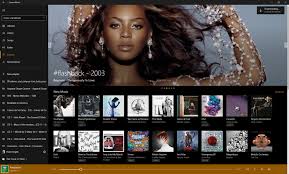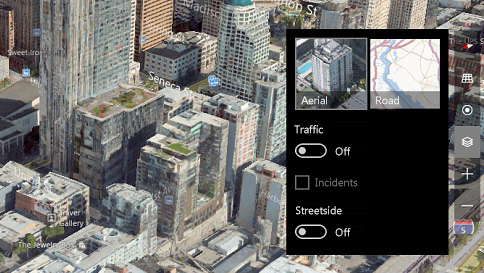Tag: Windows 10
តើម៉ាស៊ីនបោះពុម្ពរបស់ខ្ញុំនៅឯណាក្នុង windows 10 mobile?
ទីតាំងរបស់ម៉ាស៊ីនបោះពុម្ពរបស់ខ្ញុំនៅក្នុងប្រព័ន្ធប្រតិបត្តិការ Windows 10 Mobile បានហើយ?
មិនអាចរកឃើញម៉ាស៊ីនបោះពុម្ពរបស់អ្នកនៅក្នុងបញ្ជីនេះ? សូមប្រាកដថាវាត្រូវបានប្រែនិងបានភ្ជាប់ទៅបណ្តាញ WiFi ដូចគ្នានឹងទូរស័ព្ទរបស់អ្នក។ បើអ្នកនៅតែមិនអាចស្វែងរកវាបានពិនិត្យមើលប្រសិនបើម៉ាស៊ីនបោះពុម្ពរបស់អ្នកគឺឆបគ្នាជាមួយនឹងប្រព័ន្ធប្រតិបត្តិការ Windows 10 ទូរស័ព្ទដៃ។
ផ្លាស់ប្ដូរតំបន់របស់អ្នកសម្រាប់ទីផ្សារកម្មវិធី windows
ក្នុង Windows
ប្រសិនបើអ្នកផ្លាស់ទីទៅប្រទេស ឬតំបន់ផ្សេងមួយទៀត ផ្លាស់ប្ដូរការកំណត់តំបន់របស់អ្នកដើម្បីបន្តទិញអីវ៉ាន់ក្នុងទីផ្សារកម្មវិធី។ កំណត់សម្គាល់៖ ផលិតផលភាគច្រើនដែលបានទិញពីទីផ្សារកម្មវិធី Windows ក្នុងតំបន់មួយនឹងមិនដំណើរការនៅតំបន់មួយទៀតទេ។ នេះរួមបញ្ចូលទាំង Xbox Live Gold និង Groove Music Pass កម្មវិធី ហ្គេម តន្ត្រី រឿង និងកម្មវិធីទូរទស្សន៍។
ដើម្បីផ្លាស់ប្ដូរតំបន់របស់អ្នកក្នុង Windows ក្នុងប្រអប់ស្វែងរក វាយបញ្ចូល តំបន់ រួចហើយជ្រើស ផ្លាស់ប្តូរប្រទេស ឬតំបន់របស់អ្នក។
Continue reading “ផ្លាស់ប្ដូរតំបន់របស់អ្នកសម្រាប់ទីផ្សារកម្មវិធី windows”
ផ្លាស់ទីធាតុពីកម្មវិធីបញ្ជីអានទៅ microsoft edge
មានមួយបានសាងសង់ឡើងនៅក្នុងការអានបញ្ជីនៅក្នុងក្រុមហ៊ុន Microsoft គែមកម្មវិធីរុករកថ្មីនៅក្នុងប្រព័ន្ធប្រតិបត្តិការ Windows 10 ប្រសិនបើអ្នកត្រូវបានគេប្រើនៅក្នុងកម្មវិធីអានបញ្ជីនៅក្នុង Windows 8.1 ហើយឥឡូវនេះ you’be ធ្វើឱ្យប្រសើរទៅប្រព័ន្ធប្រតិបត្តិការ Windows 10, ផ្លាស់ទីធាតុពីកម្មវិធីចាស់ទៅឱ្យក្រុមហ៊ុន Microsoft គែម។
នៅក្នុងកម្មវិធីអានបញ្ជីជ្រើសធាតុដើម្បីបើកវានៅក្នុងក្រុមហ៊ុន Microsoft គែម។
Continue reading “ផ្លាស់ទីធាតុពីកម្មវិធីបញ្ជីអានទៅ microsoft edge”
ប្ដូរទិដ្ឋភាពរវាង 3d (ទិដ្ឋភាពពីលើអាកាស) និងផ្លូវ
ផ្លាស់ប្ដូរកម្មវិធីស្វែងរកលំនាំដើមក្នុង microsoft edge
Microsoft ណែនាំឱ្យប្រើ Bing សម្រាប់បទពិសោធន៍ស្វែងរកដែលកាន់តែប្រសើរក្នុង Microsoft Edge លើ Windows 10។ ការរក្សា Bing ជាកម្មវិធីស្វែងរកលំនាំដើមរបស់អ្នកផ្ដល់ជូនអ្នកនូវ៖
តំណភ្ជាប់ផ្ទាល់ទៅកាន់បណ្ដាកម្មវិធី Windows 10 ដែលនាំអ្នកទៅកាន់កម្មវិធីរបស់អ្នកតែម្ដង បានកាន់តែរហ័ស។
ការណែនាំកាន់តែពាក់ព័ន្ធពី Cortana ដែលជាជំនួយការឌីជីថលផ្ទាល់ខ្លួនរបស់អ្នក។
ជំនួយភ្លាមៗសម្រាប់ជួយអ្នកទទួលបានច្រើនបំផុតពី Microsoft Edge និង Windows 10។
Continue reading “ផ្លាស់ប្ដូរកម្មវិធីស្វែងរកលំនាំដើមក្នុង microsoft edge”
ទទួលជំនួយជាមួយ xbox លើ windows 10
ទទួលបានជំនួយជាមួយ Xbox នៅលើប្រព័ន្ធប្រតិបត្តិការ Windows 10
សម្រាប់ជំនួយជាមួយកម្មវិធី Xbox ហើយបញ្ចូលសំណួររបស់អ្នកនៅក្នុងប្រអប់ស្វែងរកនៅលើរបារភារកិច្ច។ អ្នកនឹងទទួលបានចម្លើយពី Cortana ឬ Bing ។
សូមព្យាយាម “តើអ្វីទៅជាកម្មវិធីរបស់ Xbox?” ឬ “gamertag មួយជាអ្វី?” ប្រសិនបើថាមិនដំណើរការមានមើលទំព័រកម្សាន្តមានការលេងហ្គេមនិងនៅលើគេហទំព័ររបស់ Windows ។
ទស្សនាវេទិកាសហគមន៍របស់ Xbox
ទទួលបានជំនួយពីការគាំទ្ររបស់ Xbox
ដោះស្រាយបញ្ហាក្នុងការចុះឈ្មោះចូលកម្មវិធី xbox
ប្រសិនបើអ្នកកំពុងមានបញ្ហាក្នុងការចុះហត្ថលេខាទៅកម្មវិធី Xbox នៅក្នុងនេះគឺជារឿងមួយចំនួនដែលអ្នកអាចសាកល្បង។
សូមប្រាកដថាអ្នកបានតភ្ជាប់ទៅអ៊ីនធឺណិត។
សូមចូលទៅកាន់ Xbox.com និងចុះហត្ថលេខាក្នុងទីនោះដើម្បីធ្វើឱ្យប្រាកដថាសេវាកម្ម Xbox នេះគឺឡើងនិងកំពុងរត់ហើយអ្នកមិនមានបញ្ហាណាមួយជាមួយគណនីរបស់អ្នក។
នៅលើកុំព្យូទ័ររបស់អ្នក, សូមចូលទៅកាន់ Start> ករកំណត់> ពេលវេលានិងភាសា។ នៅក្រោមកាលបរិច្ឆេទនិងពេលវេលាធ្វើឱ្យប្រាកដថាការកំណត់ពេលវេលាដែលបានកំណត់ដោយស្វ័យប្រវត្តិត្រូវបានបើកនៅលើ។
Continue reading “ដោះស្រាយបញ្ហាក្នុងការចុះឈ្មោះចូលកម្មវិធី xbox”
តើអ្វីទៅជាការភ្ជាប់ដែលមានវាស់ស្ទង់?
ជាការតភ្ជាប់ម៉ែត្រគឺការតភ្ជាប់អ៊ីនធឺណិតដែលមានដែនកំណត់ទិន្នន័យមួយដែលបានភ្ជាប់ជាមួយវា។ ការតភ្ជាប់ទិន្នន័យចល័តត្រូវបានកំណត់ជាតាក់ស៊ីម៉ែដោយលំនាំដើម។ ការតភ្ជាប់បណ្តាញ WiFi ដែលអាចត្រូវបានកំណត់ដើម្បីវាស់ជាម៉ែត្រគូបប៉ុន្តែមិនមានដោយលំនាំដើម។ កម្មវិធីនិងលក្ខណៈពិសេសមួយចំនួននៅក្នុង Windows នឹងមានឥរិយាបថខុសគ្នានៅលើការតភ្ជាប់ម៉ែត្រដើម្បីជួយកាត់បន្ថយការប្រើប្រាស់ទិន្នន័យរបស់អ្នក។
ដើម្បីកំណត់ការតភ្ជាប់បណ្តាញ WiFi ដែលជាម៉ែត្រ:
Continue reading “តើអ្វីទៅជាការភ្ជាប់ដែលមានវាស់ស្ទង់?”
បង្ហាញ ឬលុបប្រវត្តិនៃការចូលទំព័រវិបក្នុង microsoft edge
Windows 10
ប្រវត្តិសាស្រ្តរុករករបស់អ្នកគឺជាការមួយដែលក្រុមហ៊ុន Microsoft ពគែមនៅចងចាំ – រួមទាំងពាក្យសម្ងាត់ info ដែលអ្នកបានបញ្ចូលក្នុងសំណុំបែបបទ, និងតំបន់ដែលអ្នកបានទស្សនា – និងហាងលក់នៅលើកុំព្យូទ័រមួយនៅពេលអ្នករុករកបណ្តាញ។
ដើម្បីមើលប្រវត្តិរុករករបស់អ្នកសូមជ្រើសហាប់> ប្រវត្តិ។ ដើម្បីលុបវាជ្រើសសម្អាតប្រវត្តិទាំងអស់គ្នាជ្រើសរើសយកប្រភេទទិន្នន័យឬឯកសារដែលអ្នកចង់យកចេញពីកុំព្យូទ័ររបស់អ្នក, បន្ទាប់មកជ្រើសជម្រះ។
Continue reading “បង្ហាញ ឬលុបប្រវត្តិនៃការចូលទំព័រវិបក្នុង microsoft edge”